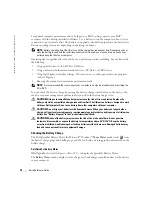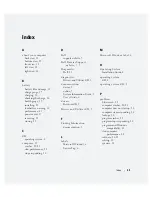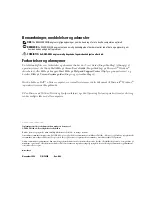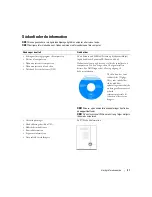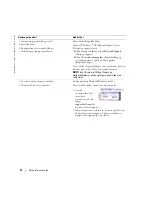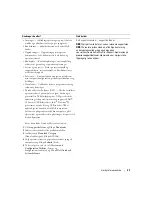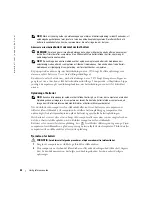Содержание Latitude D410
Страница 1: ...w w w d e l l c o m s u p p o r t d e l l c o m Dell Latitude D410 Quick Reference Guide Model PP06S ...
Страница 4: ...4 Contents ...
Страница 27: ...w w w d e l l c o m s u p p o r t d e l l c o m Dell Latitude D410 Hurtig referenceguide Model PP06S ...
Страница 30: ...30 Indholdsfortegnelse ...
Страница 55: ...w w w d e l l c o m s u p p o r t d e l l c o m Dell Latitude D410 Pikaopas Malli PP06S ...
Страница 58: ...58 Sisältö ...
Страница 83: ...w w w d e l l c o m s u p p o r t d e l l c o m Dell Latitude D410 Συνοπτικός οδηγός Μοντέλο PP06S ...
Страница 86: ...86 Περιεχόµενα ...
Страница 111: ...w w w d e l l c o m s u p p o r t d e l l c o m Dell Latitude D410 Hurtigveiledning Modell PP06S ...
Страница 114: ...114 Innhold ...
Страница 139: ...w w w d e l l c o m s u p p o r t d e l l c o m Dell Latitude D410 Szybki informator o systemie Model PP06S ...
Страница 142: ...142 Spis treści ...
Страница 167: ...w w w d e l l c o m s u p p o r t d e l l c o m Dell Latitude D410 Краткий справочник Модель PP06S ...
Страница 170: ...170 Содержание ...
Страница 195: ...w w w d e l l c o m s u p p o r t d e l l c o m Dell Latitude D410 Snabbreferensguide Modell PP06S ...
Страница 198: ...198 Innehåll ...
Страница 239: ...232 מוצר מידע מדריך המחשב את להפעיל כדי ההפעלה לחצן על ולחץ המחשב צג את פתח 4 הפעלה לחצן ...
Страница 245: ...226 עניינים תוכן ...
Страница 248: ...www d e l l c o m s u p p o r t d e l l c o m Dell Latitude D410 מהיר עזר מדריך PP06S דגמים ...